SAP Basis - Kullanıcı Aktiviteleri
Bir Kullanıcı Oluşturma
Bu bölüm, SAP'de kullanıcı hesaplarının nasıl oluşturulacağı konusunda size yol gösterir.
SAP sisteminde farklı erişim haklarına sahip birden çok kullanıcı oluşturmak için aşağıdaki adımları izleyin.
Step 1 - İşlem kodunu kullanın - SU01
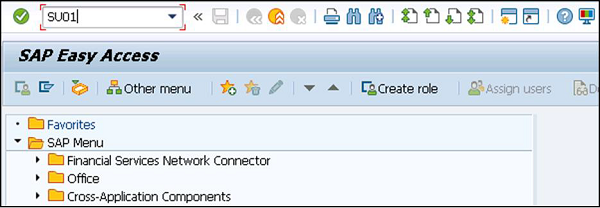
Step 2 - Oluşturmak istediğiniz kullanıcı adını girin, aşağıdaki ekran görüntüsündeki gibi oluştur simgesine tıklayın.
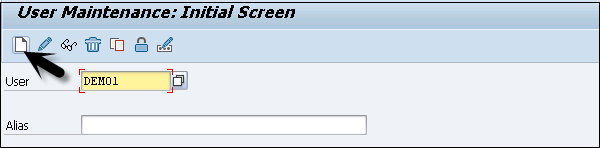
Step 3- Sonraki sekmeye yönlendirileceksiniz - Adres sekmesi. Buraya ad, soyad, telefon numarası, e-posta kimliği gibi ayrıntıları girmeniz gerekir.
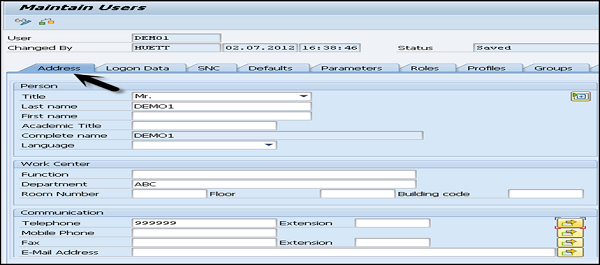
Step 4 - Ayrıca bir sonraki sekme olan Oturum Açma Verilerine yönlendirileceksiniz.
Oturum açma verileri sekmesi altında kullanıcı türünü girin. Beş farklı kullanıcı tipimiz var.
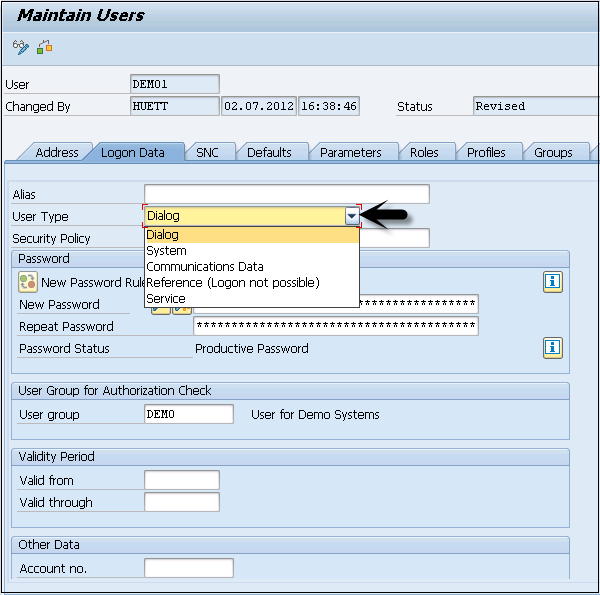
Aşağıdakiler farklı kullanıcı türleridir -
Dialog user - Bu kullanıcı, GUI'den etkileşimli sistem erişimi için kullanılır.
System user - Bu kullanıcı, bir sistem içindeki arka plan işlemleri, iletişim için kullanılır.
Communication user - Bu kullanıcı harici RFC aramaları için kullanılır.
Service user - Bu kullanıcı, daha büyük ve anonim bir kullanıcı grubu için oluşturulmuştur.
Reference user- Bu kullanıcı tipi ile sisteme giriş yapmak mümkün değildir. Ek yetkilerin atanmasına izin veren genel, kişiyle ilgili olmayan kullanıcılar için kullanıcı türü.
Step 5 - İlk Oturum Açma Parolasını> Yeni Parola> Parolayı Tekrar Girin
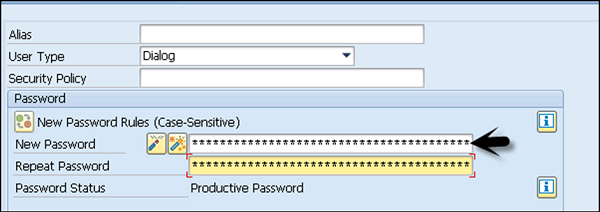
Step 6 - Bir sonraki sekmeye yönlendirileceksiniz - Roller -
Rolleri kullanıcıya atayın.
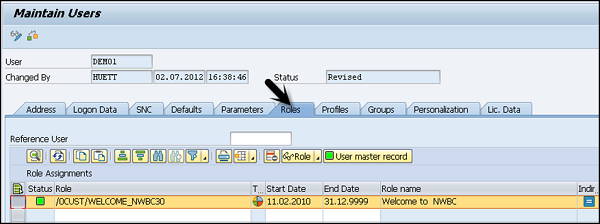
Step 7 - Daha sonra bir sonraki sekmeye yönlendirileceksiniz - Profiller -
Profilleri kullanıcılara atayın.
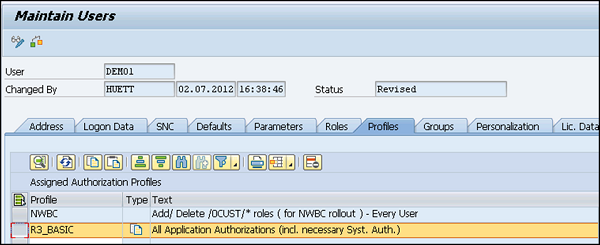
Step 8 - Onay almak için Kaydet'e tıklayın.
Parola sıfırlama
Parolayı sıfırlamak için şu adımları izleyin -
Step 1 - İşlem kodunu kullanın - SU01
Step 2 - Kullanıcı adını girin ve profili düzenlemek için üstteki değiştir seçeneğini seçin.
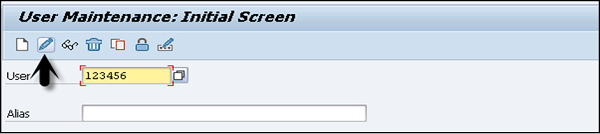
Step 3 - Bir sonraki sekmeye yönlendirileceksiniz - Oturum Açma Verileri
Step 4 - Yeni şifreyi girin ve üstteki kaydet simgesine tıklayın.

Step 5 - Aşağıdaki onayı alacaksınız

Bir Kullanıcıyı Kilitleme / Kilidini Açma
SAP sisteminde, bir yönetici ihtiyaca göre bir kullanıcıyı kilitleyebilir veya kilidini açabilir. Bu, belirli bir süre için veya kalıcı olarak gerçekleştirilebilir. Bir kullanıcı aşağıdaki iki şekilde kilitlenebilir / kilidi açılabilir -
- Manually/Forcefully
- Automatically
El İle veya Zorla
Bu işlem kodlarını kullanarak bir kullanıcıyı zorla / otomatik olarak kilitleyebilirsiniz -
- İşlem kodu - tek kullanıcı için SU01
- İşlem kodu - birden çok kullanıcı için SU10
Step 1 - İşlem kodunu yürütün - SU01
Step 2 - Kilitlemek / kilidini açmak istediğiniz kullanıcıyı seçin ve simgeye tıklayın.
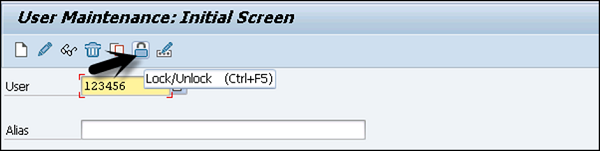
Step 3- Şimdi kullanıcının mevcut durumunu göreceksiniz. Kilitle / kilidi aç seçeneğine tıklayın.

Step 4- Birden fazla kullanıcıyı kilitlemek için işlem kodunu - SU10 kullanın ve kullanıcıları kullanıcı adı listesine girin. Tek seferde birden fazla kullanıcı seçmek için, tıklayın ve arama yapın, aynı anda birden fazla kullanıcı seçme seçeneğiniz olacaktır.

Step 5- Gerektiği gibi en üstteki kilitle ve kilit aç simgesini seçin. Bu, aynı işlem kodunu kullanarak tek / birden çok kullanıcının kilidini açmak için kullanılabilir.